Tüm Reklamverenlerin Yararlanması Gereken 3 Temel GA4 Özelliği (ve Nasıl)
Yayınlanan: 2023-02-18Google Analytics 4 (GA4), web analitiği ve pazarlama dünyasında devrim yaratıyor. Gelişmiş özellikleri ve yetenekleri sayesinde, reklamverenler artık web siteleri ve uygulama etkileşimleri hakkında daha derin ve kapsamlı bir anlayışa sahip olabilir.
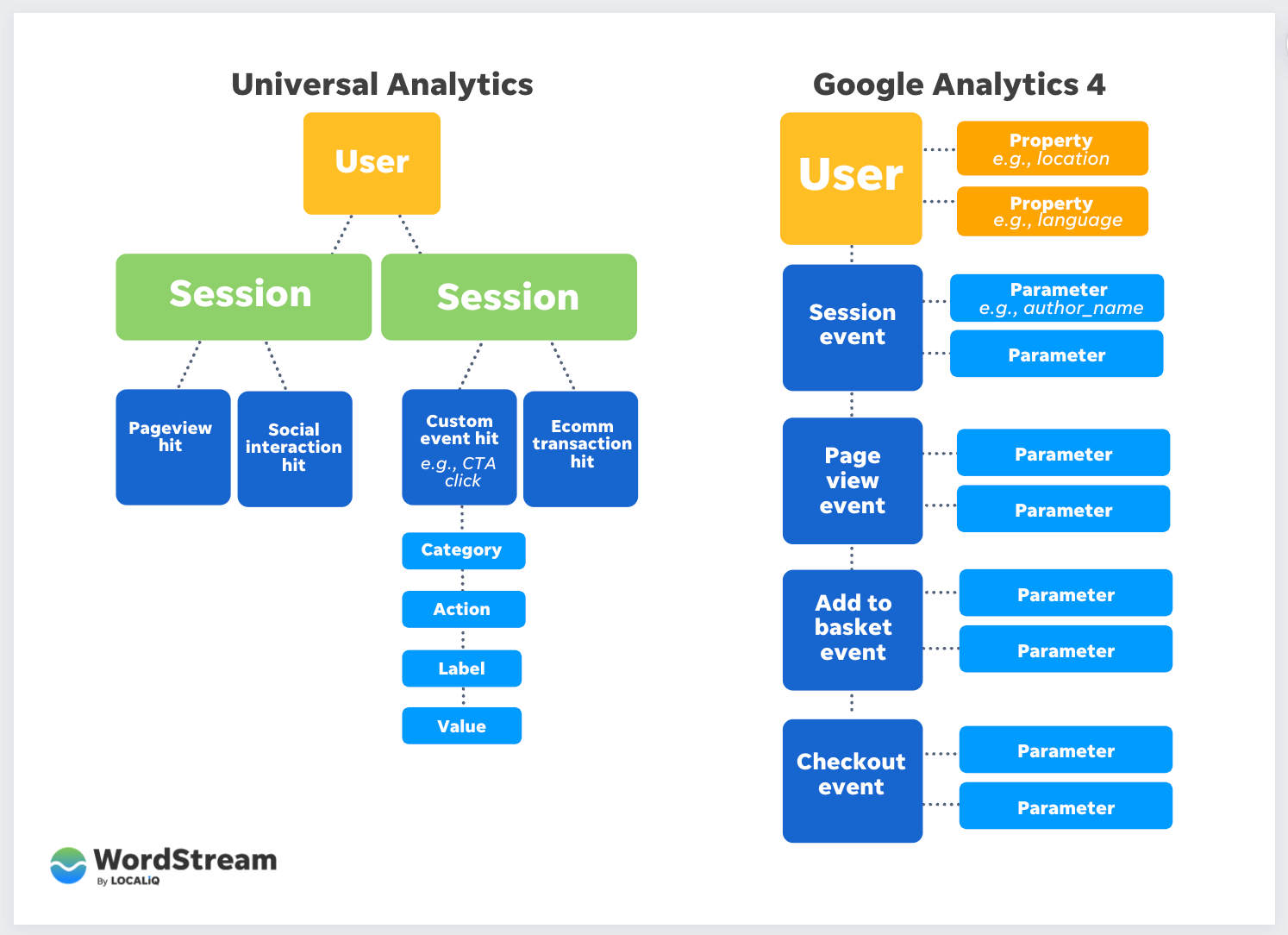
Burada GA4'ün ayrıntılı bir açıklamasını sunuyoruz, ancak bu makalede, müşteri davranışını izlemek ve analiz etmek için kritik öneme sahip üç temel özelliği daha derinlemesine incelemek istiyorum:
- Google Sinyalleri
- Google Ads hesabı bağlama
- Kullanıcı kimliği
Bu özellikleri GA4'e özgü kılan özellikleri vurgulayacağım, pazarlama kampanyalarınızın performansını artırmak için neden gerekli olduklarını açıklayacağım ve bunları GA4 hesabınızda nasıl uygulayacağınız konusunda adım adım rehberlik edeceğim.
Google Analytics 4 ile web analitiğinizin tüm potansiyelini ortaya çıkarmaya hazır olun.
GA4 özelliği #1: Google Sinyalleri
Google Signals, cihazlar arası raporlama ve yeniden pazarlama yeteneklerini bir sonraki seviyeye taşıyan gelişmiş bir Analytics özelliğidir. Google Analytics ile sorunsuz bir şekilde entegre olan Signals, kullanıcıların birden fazla cihaz ve oturumda web sitenizle nasıl etkileşime girdiğine dair kapsamlı bir görünüm sağlar. Bu özellik, Google'ın reklam raporlama platformuna yönelik önemli bir yükseltmedir.
Analytics platformunda Google Sinyallerini etkinleştirdiğinizde ve kullanıcının Reklam Kişiselleştirme özelliği açık olduğunda, kullanıcı web sitenizde gezinirken Google, kullanıcı hakkında daha fazla bilgi toplayabilir. Kullanıcının konumunu, arama geçmişini, YouTube geçmişini ve Google ile iş ortaklığı yapan sitelerdeki verileri içerebilen bu bilgiler, cihazlar arası davranışa toplu ve anonimleştirilmiş bilgiler sağlamak için kullanılır (gizliliğin büyüyen bir pazarlama trendi olduğunu bildiğimiz için) .
Cihazlar arası verilerin yalnızca özelliğin Google Analytics 4'te (GA4) etkinleştirildiği andan itibaren kullanılabileceğini ve geriye dönük olarak uygulanmayacağını unutmamak önemlidir.
Google Sinyalleri nasıl etkinleştirilir?
Google Signals'ı etkinleştirmek için şu adımları izleyin:
- GA4 Yönetici bölümüne gidin.
- Özellik ayarlarında, "Veri Ayarları"nı tıklayın.
- "Veri Toplama"yı seçin.
- Artık Google Signals veri toplama sayfasında olacaksınız.
- Google Sinyallerini ve konum/cihaz verisi toplamayı etkinleştirmek için sağdaki seçim düğmesini "Açık" konumuna getirin.
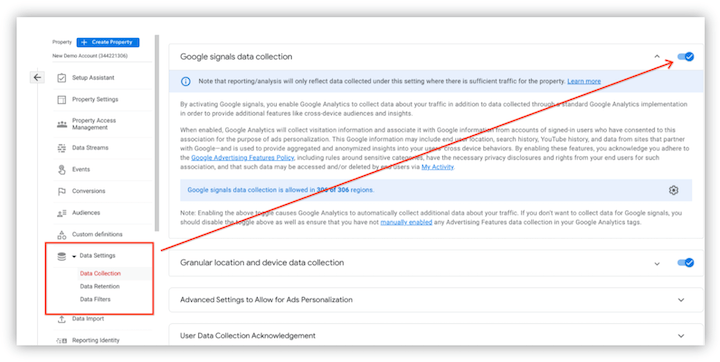
Bir uçurumun üzerinde durduğunuzu ve uçsuz bucaksız bir manzaraya baktığınızı hayal edin. Çıplak gözünüzle o bölgede olup bitenlerin sadece küçük bir kısmını görebilirsiniz. Ancak bir dürbünle çok daha fazlasını görebilir ve neler olup bittiğine dair çok daha net bir görüş elde edebilirsiniz. Benzer şekilde Google Signals, web sitenizin çok ötesini görmenize ve kitlenizin Google Ads ve Google Marketing Platform da dahil olmak üzere birden çok cihaz ve platformdaki etkileşimlerini izlemenize olanak tanır.
Bu bilgilerle, reklam çalışmalarınızı optimize etmek için veriye dayalı kararlar alabilir, kişiselleştirilmiş mesajlarla belirli kullanıcı gruplarını hedefleyebilir ve kampanyalarınızın performansını takip edebilirsiniz.
GA4'te demografik filtreler nasıl eklenir?
GA4'te bir hedef kitle oluştururken "Önerilen Kitle" bölümü size başlangıç noktası olarak kullanmanız için bir şablon sunar. Google Sinyalleri etkinleştirildiyse ve belirtilen tarih aralığındaki veriler minimum gereksinimleri karşılıyorsa, kitle tanımına demografik filtreler ekleyerek hedeflemeyi hassaslaştırabilirsiniz. Bu, daha kesin hedef kitle hedeflemesine izin verecektir.
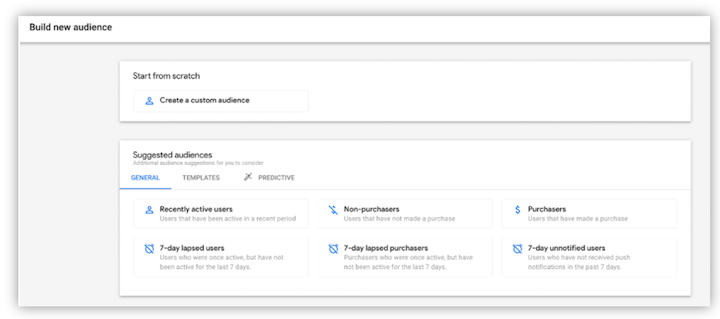
Yukarıda gösterilen ekran görüntüsünde, "Son aktif kullanıcılar" gibi şablonlardan birini seçerseniz, size yeni bir koşul ekleme seçeneği sunulur.
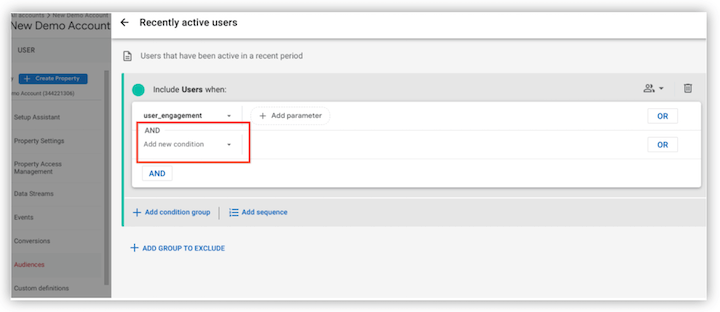
Yeni koşul seçeneklerinde, kitle tanımı için filtreye eklenecek kullanıcı kapsamlı demografik bilgiler bulacaksınız. Bu seçenek yalnızca Google Signals açıksa kullanılabilir.
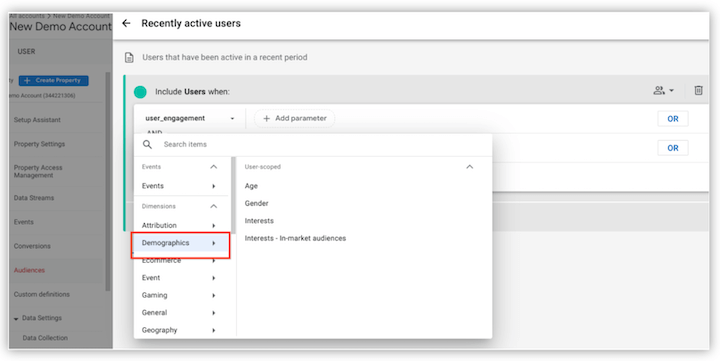
GA4'te tahmine dayalı kitleler nasıl kullanılır?
GA4, tahmine dayalı kitleleri dahil ederek Universal Analytics'e (UA) göre (yerini aldığı) önemli bir avantaj sunar. Tahmini kitle listesi, aşağıdaki tahmini metriklerden birinin kitle tanımına dahil edilmesiyle oluşturulur:
- 7 günlük satın alma olasılığı yüksek olanlar
- Muhtemelen ilk kez 7 gün satın alanlar
- Muhtemelen 7 gün boyunca çalkalanan kullanıcılar
- Muhtemelen 7 günlük çalkantılı alıcılar
- Tahmini 28 günlük en çok harcama yapanlar
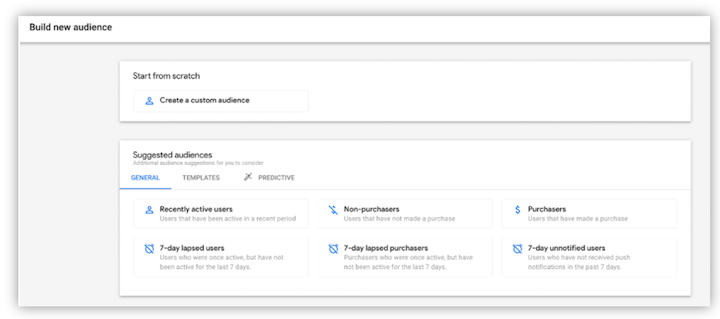
Örneğin, önümüzdeki 7 gün içinde satın alma olasılığı yüksek olan kullanıcıları kapsayan bir "7 Günlük Alıcılar" kitlesi oluşturabilirsiniz. Bu, dönüşüm gerçekleştirme ve satın alma işlemi gerçekleştirme olasılığı daha yüksek olan kullanıcıları hedefleme becerinizi geliştirir.
Google Signals, kitle hedeflemenizi bir sonraki seviyeye taşımanıza olanak tanır. Belirlenen tarih aralığında Google Signals'ı etkinleştirdiğinizde ve yeterli veriye sahip olduğunuzda, demografik filtreler kullanarak kitle hedeflemenizi geliştirme fırsatına sahip olacaksınız.
Bu, hedef kitlenizi tam olarak tanımlamanıza olanak tanır ve daha optimize edilmiş bir pazarlama stratejisiyle sonuçlanır. Google Signals ile hedef kitlenizi daha iyi anlayabilir ve hedefi yüksek, etkili reklamlar oluşturabilirsiniz.
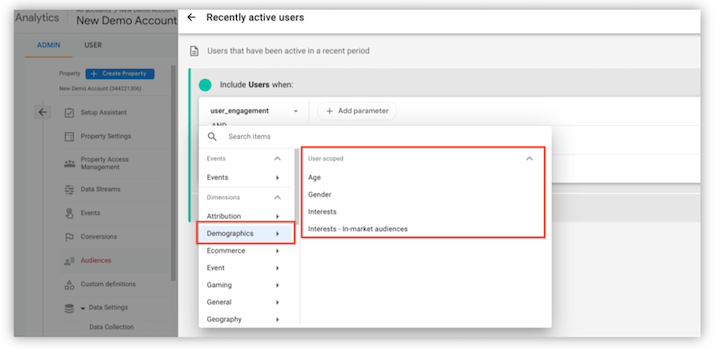
GA4 özelliği #2: Google Reklamlarını Bağlama
Bir dijital pazarlamacı olarak, stratejinizi şekillendirmek ve kampanyalarınızı optimize etmek için verilerden yararlanmanın önemini biliyorsunuz. Google Analytics ile Google Ads'i birbirine bağlayarak, maliyet, tıklamalar, gösterimler ve daha fazlası gibi çok sayıda değerli PPC metriğine erişim elde edeceksiniz.

Bu entegrasyon yalnızca verilerinize ilişkin yeni bilgiler sağlamakla kalmaz, aynı zamanda Google Analytics'ten dönüşüm etkinliklerini içe aktarmanıza olanak tanıyarak Google Ads kampanyalarınız için dönüşüm izlemeyi kurma sürecini basitleştirir.
Bu entegrasyonu kurma süreci basit ve hızlıdır ve üç basit adımda gerçekleştirilebilir. Şimdi derinlemesine inceleyelim ve nasıl yapıldığını görelim (yine de bu dönüşüm izleme hatalarından kaçındığınızdan emin olun!).
İşte video eğitimi:
1. Entegrasyonu Yönetici panelinde başlatın
Bağlama işlemine başlamak için platformun sol alt kısmındaki çarkı tıklayarak Google Analytics 4 Yönetici paneline erişin. Mülk sütununda, Ürün Bağlantısı bölümüne gidin ve "Google Ads Bağlantısı"nı seçin. Sağ panelde, entegrasyonu başlatmak için sağ üst köşede bulunan mavi “Bağlantı” düğmesine tıklayın.
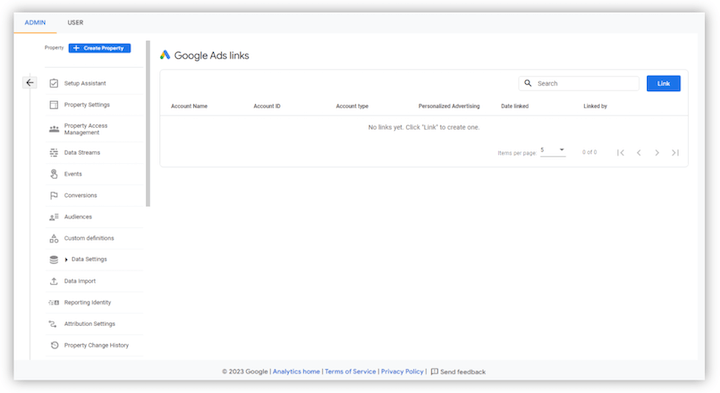
2. Bağlanacak Google Ads hesaplarını seçin
Yönetici haklarına sahip olduğunuz tüm Google Ads hesaplarını görüntüleyen bir pencere açacak olan mavi "Google Ads hesaplarını seçin" bağlantısını tıklayın. Buradan, bağlamak istediğiniz hesapları seçebilirsiniz.
Bu pencerenin üst kısmındaki mavi banner, bir GA mülkünü bir Google Ads hesabına bağlamak için GA mülkünde "düzenleme" izinlerine ve Google Ads hesabında yönetici erişimine sahip olmanız gerektiğini hatırlatır.
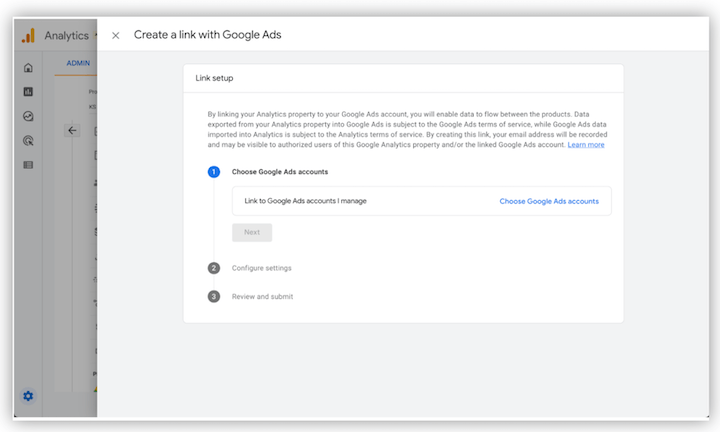
3. Ayarlarınızı yapılandırın
Bu son adımda, Google Analytics 4 ve Google Ads bağlantınız için belirli ayarları seçme seçeneğine sahip olacaksınız. Varsayılan olarak iki ayar etkindir, ancak iş gereksinimlerinize en uygun olanları seçebilirsiniz.
- Kişiselleştirilmiş reklamcılığı etkinleştirin: Bu, kitle verilerinin ve dönüşüm etkinliklerinin Google Analytics 4 ile Google Ads arasında paylaşılmasını sağlar. Bu bilgiler, hedefleme ve dönüşüm izleme amaçları için kullanılır.
- Otomatik etiketlemeyi etkinleştir: Bu, Google Ads reklamlarınızın otomatik olarak UTM parametreleri ve bir gclid ile etiketlenmesini sağlar. Bu, reklam bağlantılarınızın uygun şekilde ilişkilendirilmesini sağlar. Manuel etiketlemeyi kullanmayı tercih ederseniz, bu ayarı kapatmayı seçebilirsiniz. Ancak, bu durumda UTM etiketlerinin her bir reklam bağlantısına manuel olarak eklenmesi gerektiğini unutmamak önemlidir. Açılır menüyü kullanarak herhangi bir seçeneği seçebilirsiniz.
GA4 özelliği #3: User-ID
GA4'te User-ID izleme, her kullanıcıya benzersiz bir tanımlayıcı atamanıza olanak tanır; bu tanımlayıcı, daha sonra birden çok cihaz ve oturumdaki davranışlarını izlemek için kullanılabilir. Bu, yalnızca izole oturumlar yerine web sitenizde veya uygulamanızda yaptıkları yolculuğun tamamını görebileceğiniz için, kullanıcılarınızın davranışlarının daha eksiksiz ve doğru bir resmini sağlar.
UA'da, birden fazla cihaz ve oturumda kullanıcı davranışını izlemek, karmaşık ve hatalara açık olabilen istemci tarafında oturum birleştirmenin yapılmasını gerektirdiğinden zorlayıcı olabilir. GA4, kullanıcı davranışını izlemenin karmaşıklığını azaltan ve verilerinizin doğruluğunu artıran User-ID izlemeyi kullanarak oturum birleştirme ihtiyacını ortadan kaldırır.
Ayrıca GA4, bir kullanıcının cihazlar ve oturumlar arasındaki tüm yolculuğunu hesaba katan yaşam boyu değer gibi yalnızca geleneksel SEO metrikleri yerine kullanıcı tabanlı metrikler oluşturmanıza olanak tanır. Bu, kullanıcılarınızın davranışlarına ilişkin daha kapsamlı bir görüş sağlar ve hedef kitlenizle nasıl etkileşim kuracağınız konusunda daha iyi kararlar almanıza yardımcı olabilir.
Google Etiket Yöneticisi kullanılarak GA4'te User-ID nasıl uygulanır?
Bu YouTube video eğitimini kullanabilir veya aşağıdaki adımları takip edebilirsiniz.
1. Google Etiket Yöneticisi'nde yeni bir GA4 Yapılandırma Etiketi oluşturun (veya mevcut olanı düzenleyin). 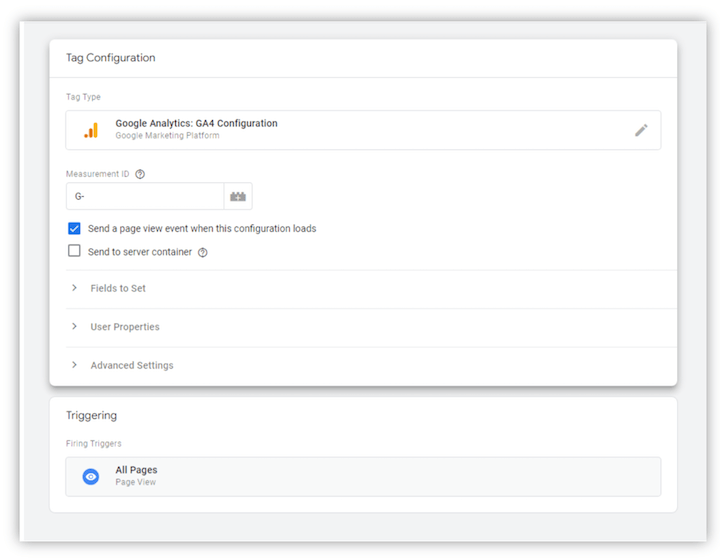
2. GA4 Yapılandırma Etiketinde, "Ayarlanacak Alanlar" bölümüne gidin ve "Satır Ekle"yi seçin. 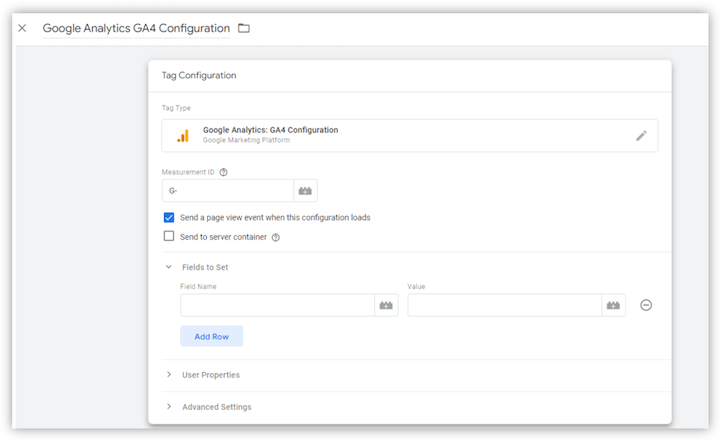
3. "Alan Adı" metin kutusuna "user_id" yazın ve "Değer" metin kutusuna kullanıcılarınıza atadığınız User-ID değerini girin (bir dataLayer değişkeni olabilir).
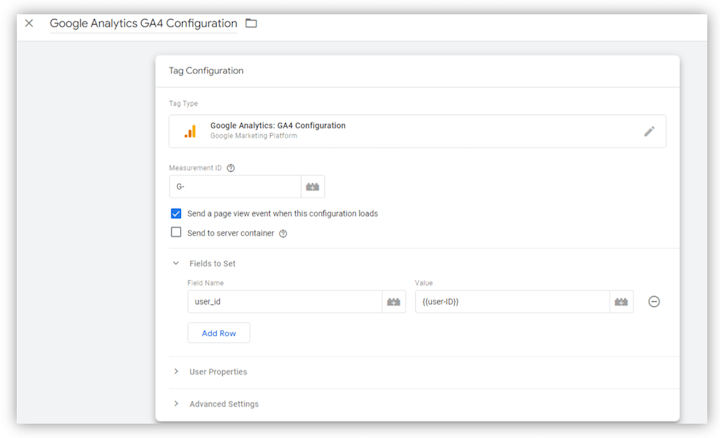
4. GTM kapsayıcısını kaydedin ve yayınlayın.
5. GA4 Gerçek Zamanlı raporlarını kontrol ederek veya GA4 Hata Ayıklama modunu kullanarak User-ID verilerinin doğru şekilde gönderildiğini doğrulayın.
Kullanıcı kimliği, tek bir kullanıcıyı birden çok cihaz ve oturumda izlemenize ve tanımlamanıza olanak tanıdığı için GA4'te önemlidir. User ID ile, oturum sayısı, oturum başına sayfa sayısı ve dönüşümler dahil olmak üzere kullanıcılarınızın davranışlarının daha eksiksiz ve doğru bir resmini elde edebilirsiniz.
Bu, GTM kullanarak User-ID izlemeyi nasıl uygulayabileceğinize ilişkin temel bir örnektir ve uygulamanızın ayrıntıları web sitenize veya uygulamanıza göre değişebilir. Özel senaryonuzda User-ID izlemeyi nasıl uygulayacağınız hakkında daha ayrıntılı bilgi için GA4 belgelerine başvurmalısınız.
GA4 özelliklerinden yararlanmaya başlayın
Google Signals, Google Ads hesap bağlama ve User-ID, reklamverenlere web sitesi ve uygulama etkileşimlerinin daha eksiksiz bir görünümünü sunarak müşteri davranışlarını daha etkili bir şekilde izleyip analiz etmelerine ve pazarda rekabet avantajı elde etmelerine olanak tanır. Bunları bugün kullanmaya başlayın ve pazarlama hedeflerinize ulaşmak için GA4'ün gücünden yararlanın!
